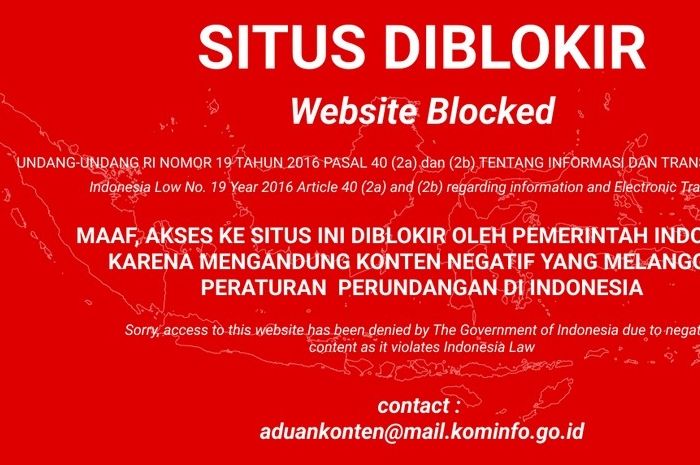
2. Situs Proxy
Kamu bisa coba menggunakan situs bernama CroxyProxy karena dianggap lebih ringan dan stabil digunakan untuk Android dan iOS. Berikut ini langkah-langkahnya:
Jika memori atau RAM HP hampir penuh dan sudah tidak bisa ditambah aplikasi VPN, memakai Google Chrome HP di atas bisa menjadi alternatif.
Baca Juga: Berapa MB Sih Kuota Internet untuk Buka Semua Media Sosial Selama Satu Jam?
3. Pakai SSH
Kamu juga bisa membuka situs yang diblokir dengan menggunakan SSH (Secure Shell). SSH berfungsi sebagai jaringan yang melindungi pertukaran data dari ancaman virus.
Baik VPN maupun SSH bisa dibilang memiliki karakteristik yang hampir mirip. Bedanya, di sini kamu akan menggunakan pihak ketiga, terutama untuk proses SSH Tunneling.
Untuk menggunakan metode SSH, kamu bisa langsung menggunakan HP Android. Caranya terbilang cukup mudah dan kamu bisa ikuti sebagai berikut.
4. Pakai mesin Wayback
Internet tidak pernah melupakan informasi apa pun yang kamu posting secara online. The Wayback Machine adalah salah satu contoh terbaik dari memori yang begitu panjang dan jauh.
Hampir semua halaman web di-cache dan setidaknya satu snapshot disimpan di The Wayback Machine.
Kamu dapat dengan mudah menemukan lebih banyak lagi karena ini adalah satu-satunya repositori konten arsip terbesar.
Itu dia beberapa cara membuka situs yang diblokir. Sekarang kamu pun sekarang bisa dengan bebas mengakses situs apapun tanpa perlu khawatir lagi deh.
Tapi, ingat. jangan menggunakan kesempatan ini untuk mengakses situs web berbahaya dan tidak sesuai umur kamu. Selamat mencoba dan semoga berhasil!
Baca artikel update lainnya dari Sonora.ID di Google News.